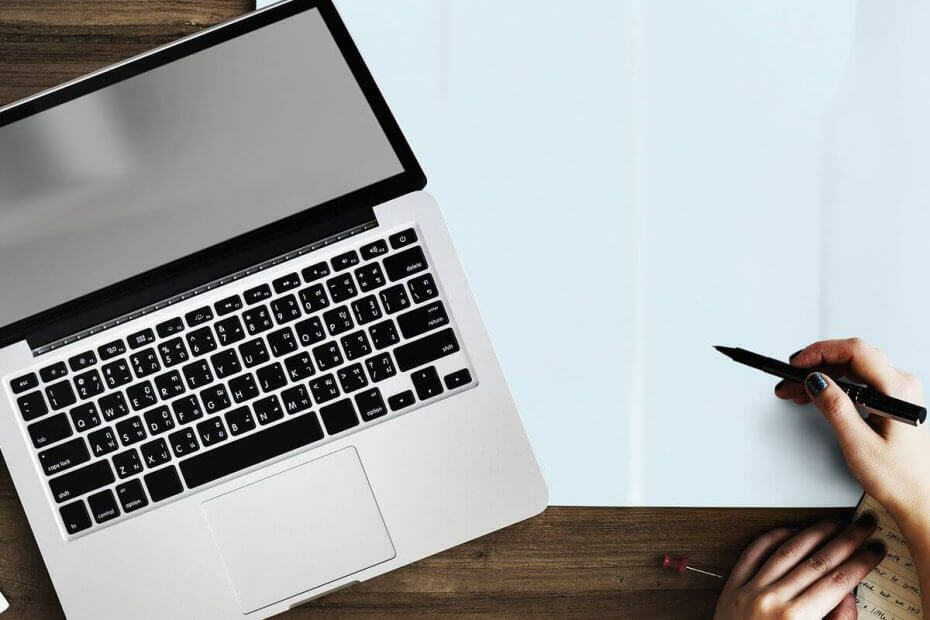
ซอฟต์แวร์นี้จะช่วยให้ไดรเวอร์ของคุณทำงานอยู่เสมอ ทำให้คุณปลอดภัยจากข้อผิดพลาดทั่วไปของคอมพิวเตอร์และความล้มเหลวของฮาร์ดแวร์ ตรวจสอบไดรเวอร์ทั้งหมดของคุณตอนนี้ใน 3 ขั้นตอนง่ายๆ:
- ดาวน์โหลด DriverFix (ไฟล์ดาวน์โหลดที่ตรวจสอบแล้ว)
- คลิก เริ่มสแกน เพื่อค้นหาไดรเวอร์ที่มีปัญหาทั้งหมด
- คลิก อัพเดทไดรเวอร์ เพื่อรับเวอร์ชันใหม่และหลีกเลี่ยงการทำงานผิดพลาดของระบบ
- DriverFix ถูกดาวน์โหลดโดย 0 ผู้อ่านในเดือนนี้
ผู้ใช้รายงานว่ามีปัญหาเมื่อพยายามสร้าง a ฮอตสปอตไร้สาย จากระบบปฏิบัติการ Windows 10 ของพวกเขา พวกเขาได้รับข้อความว่า การ์ดไร้สายไม่รองรับการสร้างฮอตสปอต Wi-Fi Windows 10 ผู้ใช้หนึ่งราย แบ่งปันความกังวลของเขา.
เมื่อฉันพยายามเปิดใช้งานเราเตอร์ Wi-Fi มันแสดงข้อผิดพลาด “ล้มเหลวในการเริ่ม wifi hotspot 1002 ของคุณ การ์ดไร้สายของคอมพิวเตอร์ของคุณไม่รองรับการสร้าง wifi hotspot” กรุณาช่วย.
ปัญหานี้อาจสร้างความรำคาญอย่างยิ่งและอาจทำให้คุณไม่สามารถใช้การเชื่อมต่ออินเทอร์เน็ตได้ในแบบที่คุณต้องการ ความหงุดหงิดของผู้ใช้เพิ่มขึ้นอย่างมากจากที่เคยใช้ Windows 7 มาก่อน และไม่พบปัญหาที่คล้ายคลึงกัน
อ่านต่อไปเพื่อค้นหาวิธีการทำ
เหตุใดฮอตสปอตจึงไม่ทำงานบนการ์ดไร้สายของฉัน
1. เปลี่ยนการตั้งค่าอะแดปเตอร์
-
กดปุ่ม Win + X บนแป้นพิมพ์และเลือก 'การตั้งค่า'
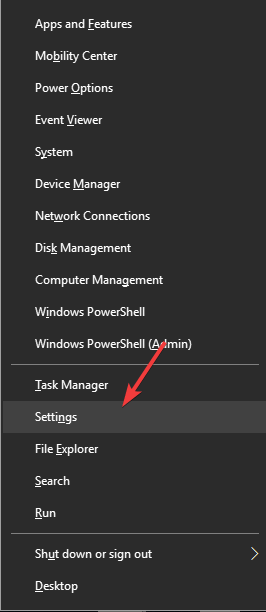
- ภายในหน้าต่างการตั้งค่า เลือก 'เครือข่ายและอินเทอร์เน็ต' -> ฮอตสปอตมือถือ
- สลับฮอตสปอตมือถือ -> เปิด
- จากส่วน 'แชร์การเชื่อมต่ออินเทอร์เน็ตของฉันจาก' เลือกแหล่งที่มาของอินเทอร์เน็ต (ในกรณีของฉันคือ Wi-Fi)
- เลือกวิธีที่คุณต้องการแชร์การเชื่อมต่ออินเทอร์เน็ตของคุณ (Wi-Fi หรือบลูทูธ)
- เปิดใช้งานตัวเลือก 'เปิดจากระยะไกล'
- คลิกที่ 'เปลี่ยนตัวเลือกอะแดปเตอร์'
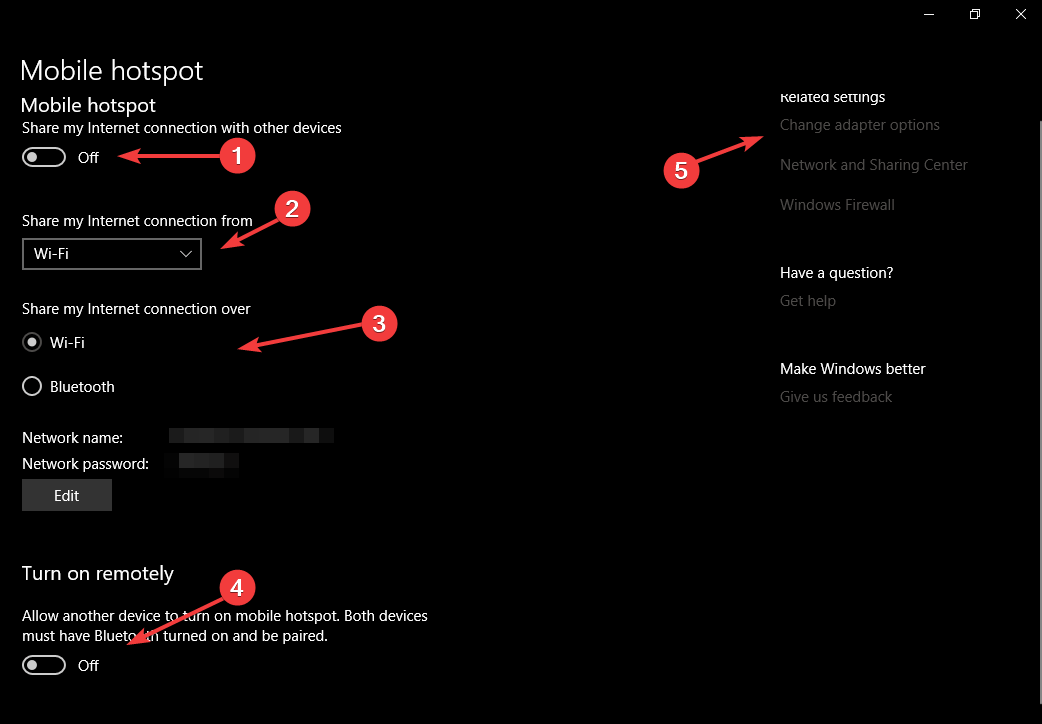
-
คลิกขวาที่การเชื่อมต่อที่สามารถเข้าถึงอินเทอร์เน็ต -> เลือกคุณสมบัติ
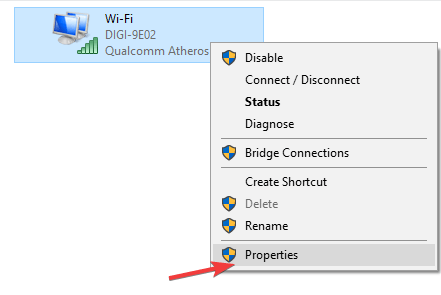
- ภายในหน้าต่างคุณสมบัติ เลือกแท็บการแชร์ -> ทำเครื่องหมายที่ช่องถัดจาก 'อนุญาตให้ผู้ใช้เครือข่ายอื่นเชื่อมต่อผ่านการเชื่อมต่ออินเทอร์เน็ตของคอมพิวเตอร์เครื่องนี้' -> คลิก 'ตกลง'
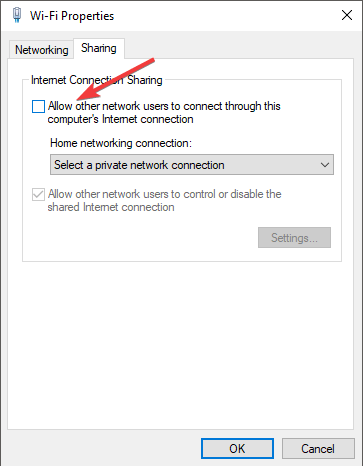
- ตรวจสอบเพื่อดูว่าปัญหากับการ์ดไร้สายไม่รองรับการสร้างฮอตสปอต Wi-Fi บน Windows 10 หรือไม่
2. ถอนการติดตั้งอะแดปเตอร์เสมือนของคุณ
- กด 'ชนะ + X' ปุ่มบนแป้นพิมพ์ของคุณ -> ตัวจัดการอุปกรณ์
- ขยาย อะแดปเตอร์เครือข่าย มาตรา.
- คลิกขวาและเลือก 'ถอนการติดตั้ง' สำหรับอะแด็ปเตอร์เสมือนทั้งหมด
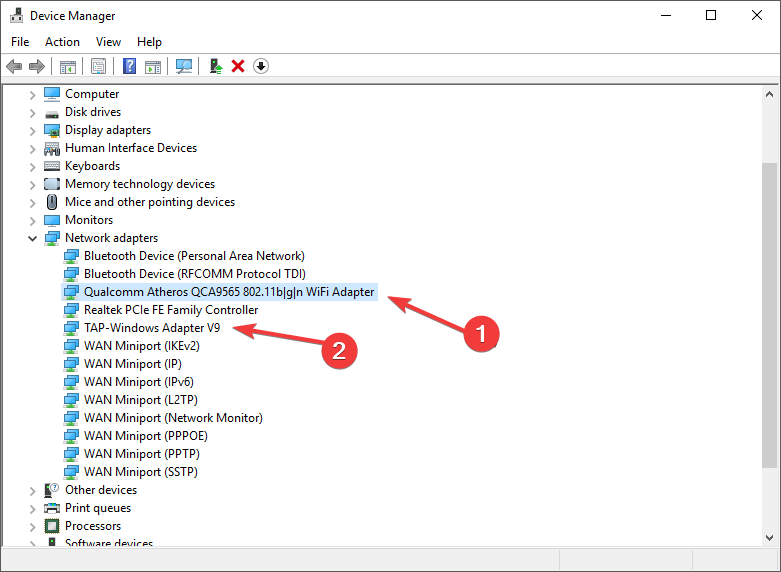
- คลิกที่แถบค้นหา Cortana -> พิมพ์ 'Regedit' (ไม่มีเครื่องหมายคำพูด) -> คลิกขวา -> เลือก 'เรียกใช้ในฐานะผู้ดูแลระบบ'

- ไปที่รีจิสทรีนี้: Computer\HKEY_LOCAL_MACHINE\SYSTEM
- จากนั้นไปที่ CurrentControlSet\Services\WlanSvc\Parameters\HostedNetworkSettings
- ลบคีย์ที่เรียกว่า 'HostedNetworkSettings' โดยคลิกขวาที่มัน
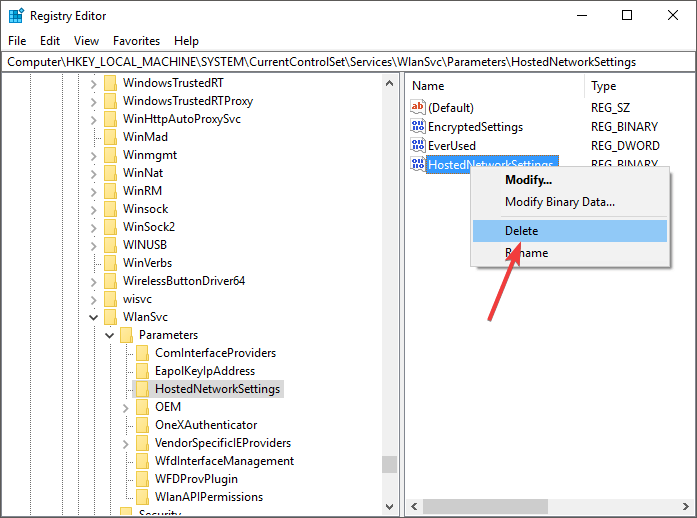
- รีสตาร์ทพีซีของคุณและตรวจสอบเพื่อดูว่าปัญหายังคงมีอยู่หรือไม่
หากฮอตสปอตในตัวล้มเหลว โซลูชันของบุคคลที่สามที่เหมาะสมจะไม่ทำงาน ตรวจสอบเครื่องมือเหล่านี้ที่เราขอแนะนำ
3. เรียกใช้ตัวแก้ไขปัญหาอะแดปเตอร์เครือข่าย
- กด 'ชนะ + X' ปุ่มบนแป้นพิมพ์ของคุณ -> เลือก การตั้งค่า -> การอัปเดตและความปลอดภัย -> แก้ไขปัญหา
- เลื่อนลงและเลือก 'อะแดปเตอร์เครือข่าย'
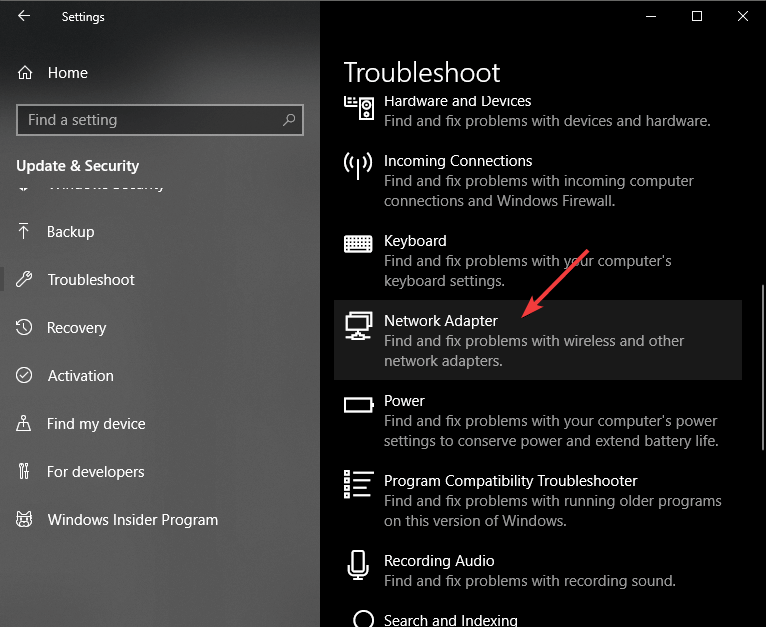
- คลิกที่ 'เรียกใช้ตัวแก้ไขปัญหา'
- หลังจากดำเนินการเสร็จสิ้น ให้รีสตาร์ทพีซีของคุณและตรวจสอบเพื่อดูว่าปัญหากับการ์ดไร้สายไม่รองรับการสร้างฮอตสปอต Wi-Fi หรือไม่ Windows 10 ได้รับการแก้ไขแล้ว.
4. อัปเดตทั้งไดรเวอร์การ์ดเชื่อมต่อเครือข่ายของคุณ
- กดปุ่ม Win + X บนแป้นพิมพ์ -> ตัวจัดการอุปกรณ์
- ขยายส่วน 'อะแดปเตอร์เครือข่าย'
- คลิกขวาที่อะแดปเตอร์ของคุณ -> อัปเดตไดรเวอร์
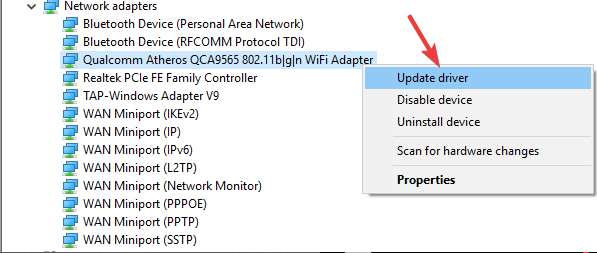
- ปิดตัวจัดการอุปกรณ์และรีสตาร์ทพีซีของคุณ
หวังว่าคุณจะไม่มีปัญหากับการ์ดไร้สายที่ไม่รองรับการสร้างฮอตสปอต Wi-Fi บน Windows 10 อีกต่อไป
อ่านเพิ่มเติม:
- เกิดปัญหาในการเชื่อมต่อกับจอแสดงผลแบบไร้สาย [EXPERT FIX]
- แก้ไข: WiFi ถูกตัดการเชื่อมต่อบ่อยครั้งใน Windows 8, 10
- การแก้ไข: การสูญเสียการเชื่อมต่อ WiFi บน Windows 10. โดยไม่คาดคิด
![แฮ็กเกอร์สามารถสร้างฮอตสปอตปลอมได้หรือไม่? [แนวทางป้องกัน]](/f/261bce40a51b99194c7bc0d04e179a68.jpg?width=300&height=460)